NVIDIA یکی از محبوبترین تولیدکنندگان کارت گرافیک است. این شرکت طیف گسترده ای از کارت گرافیک های درایورهای نمایشگر برای لپ تاپ و رایانه شخصی را ارائه می کند. برخی از آنها NVIDIA Legacy، Quadro، Tesla، 3D Vision، GeForce و ION هستند. برای بهبود عملکرد رایانه شخصی یا رفع مشکلات یا باگ های فعلی، درایورها باید هر از چند گاهی ارتقا و به آپدیت شوند.اگر میخواهید درایور کارت گرافیکی NVIDIA خود را بهروزرسانی کنید، این مطلب به شما کمک می کند. در این مقاله سلام دنیا، نحوه آپدیت کارت گرافیک nvidia به آخرین نسخه را به صورت تصویری و مرحله به مرحله آموزش می دهیم. با ما همراه باشید.
نحوه آپدیت کارت گرافیک nvidia
قبل از بهروزرسانی درایور، باید تمام اطلاعات مربوط به درایور مانند نوع محصول و موارد دیگر را جمع آوری کنید. برای انجام این کار، به این مکان بروید:
حتما بخوانید: تغییر تنظیمات کارت گرافیک برای استفاده از GPU اختصاصی
- به My PC بروید، برای دریافت منوی زمینه کلیک راست کنید، Manage را انتخاب کنید.
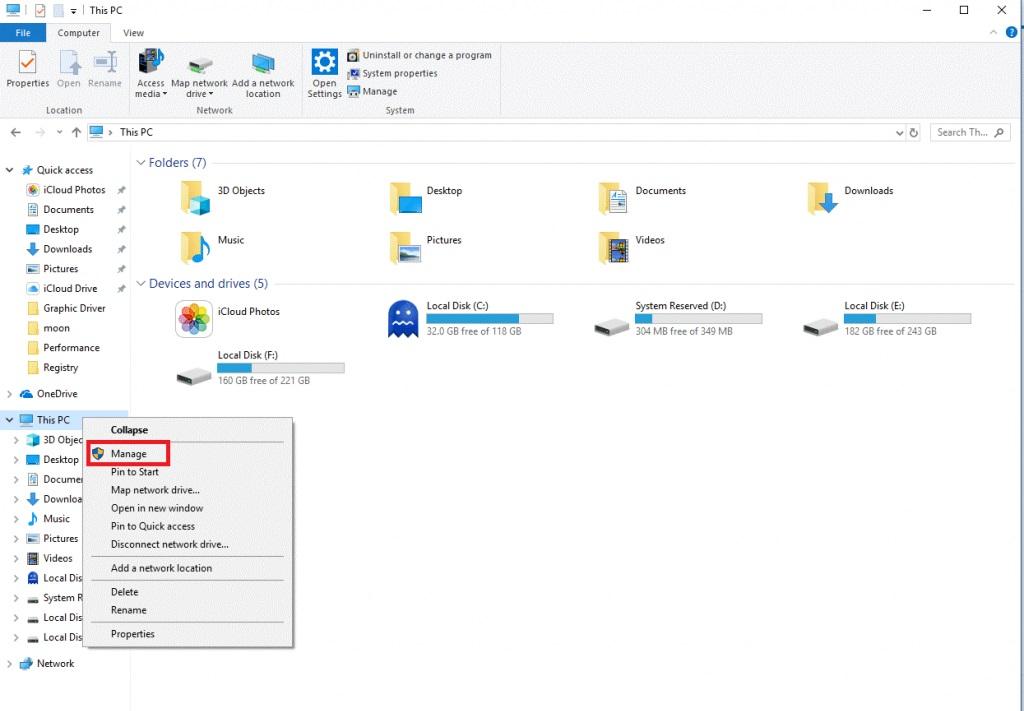
- پنجره مدیریت کامپیوتر باز می شود، به دنبال Device Manager بگردید.
- برای بررسی اطلاعات درایور نمایشگر، به Display Adapters-> بروید.
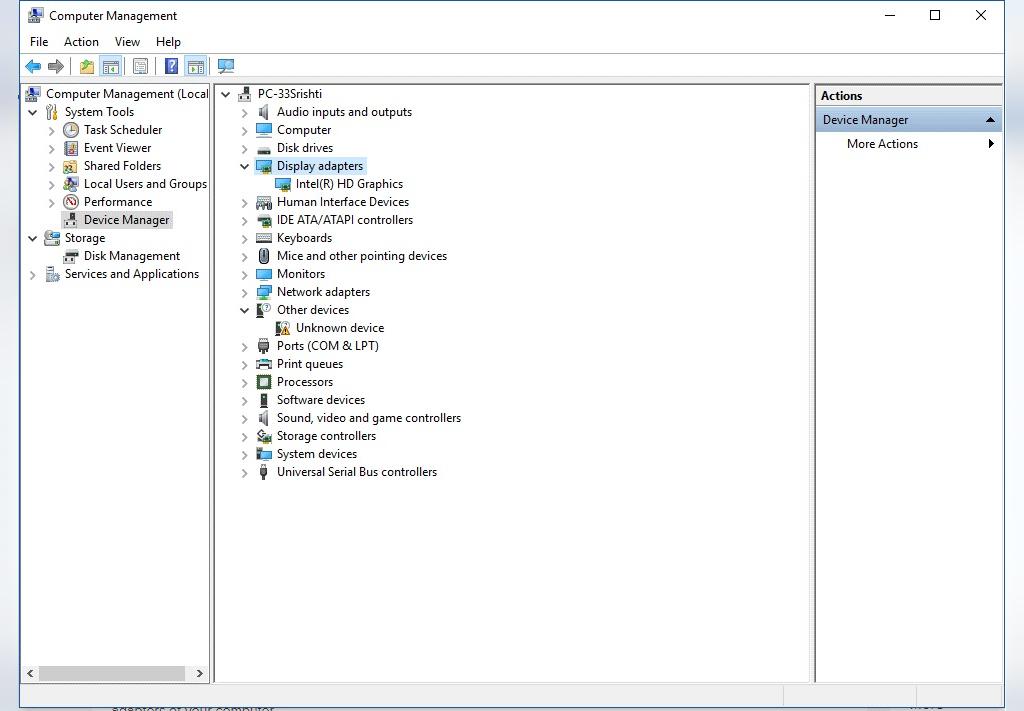
پس از دریافت اطلاعات، این مراحل را برای به روز رسانی درایور کارت گرافیک NVIDIA دنبال کنید:
مرحله: 1 روی لینک زیر کلیک کنید تا به صفحه دانلود درایور کارت گرافیک NVIDIA بروید.
سایت دانلود درایور کارت گرافیک NVIDIA
مرحله: 2 نوع محصول، سری محصول، محصول، سیستم عامل و زبان مناسب را مطابق مدل آداپتورهای کارت گرافیک خود انتخاب کنید.
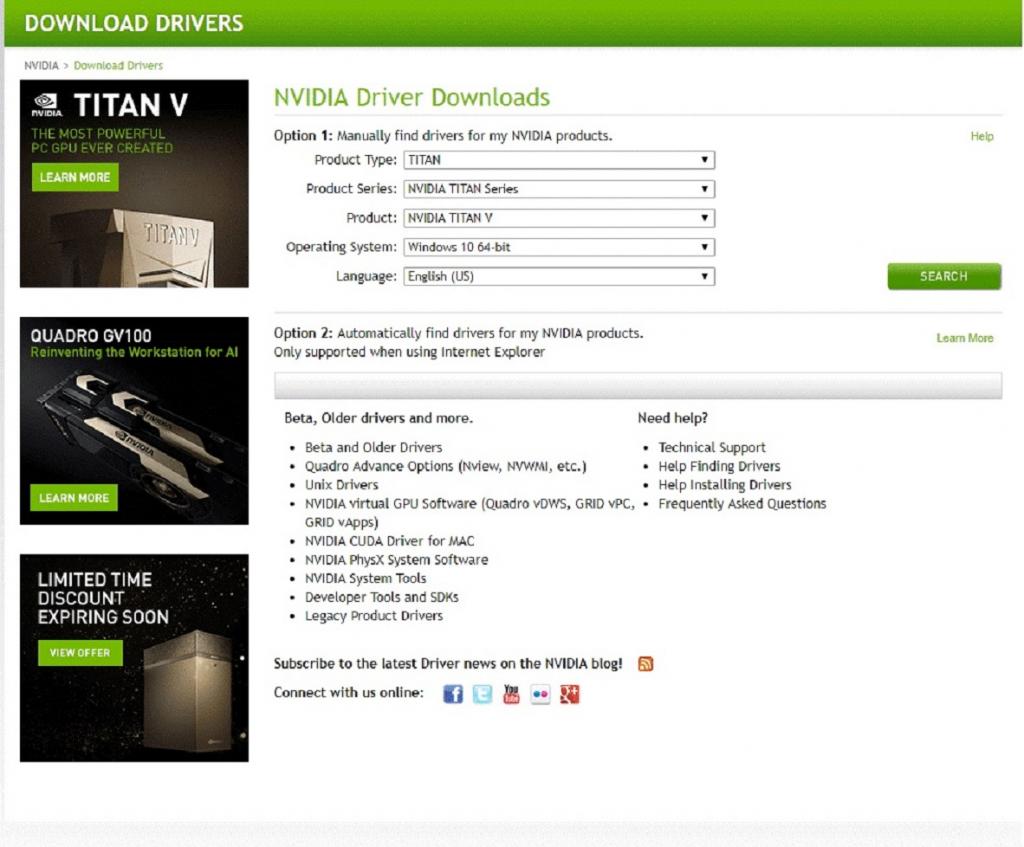
نکته: مرحله 2 برای افرادی است که می خواهند درایور کارت گرافیک NVIDIA را به صورت خودکار نصب کنند. در غیر این صورت، روی GRAPHICS DRIVERS کلیک کنید، درایور کارت گرافیک NVIDIA نصب شده روی کامپیوتر شما را شناسایی می کند و همچنین بررسی می کند که آین آپدیت با چه نسخه ای سازگار است.
مرحله 3: روی دکمه «Search» کلیک کنید تا آخرین نسخه درایور کارت گرافیک NVIDIA را انتخاب کنید.
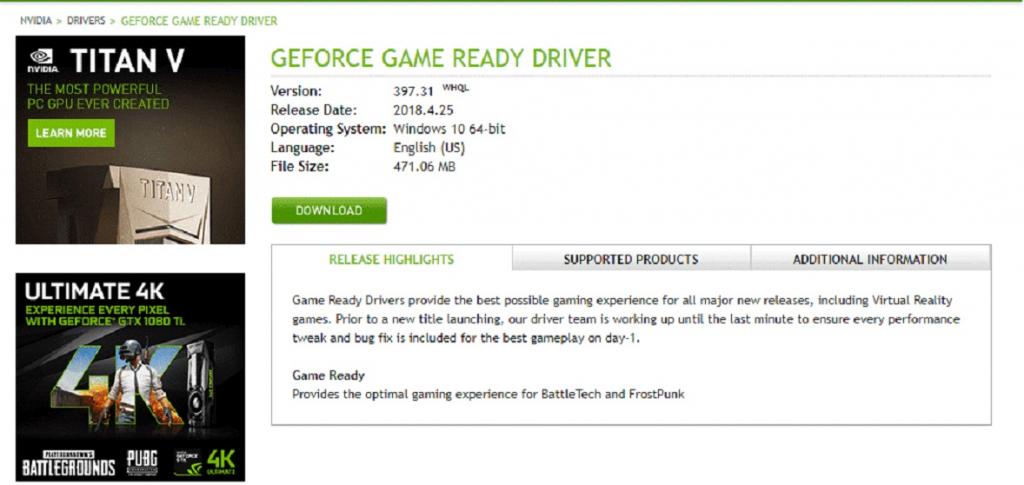
مرحله 4: پس از انجام این کار، آخرین نسخه آپدیت درایور کارت گرافیک را پیشنهاد می کند.
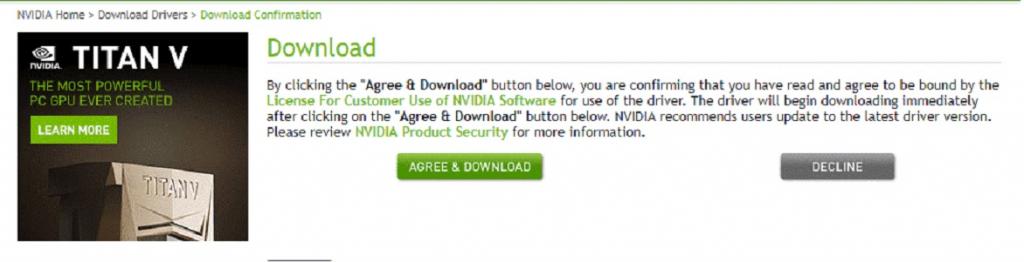
برای دانلود آخرین نسخه آپدیت روی دکمه دانلود کلیک کنید. شما به صفحه ای هدایت می شوید که در آن از شما خواسته می شود توافق نامه را بخوانید و روی گزینه Agree & Download کلیک کنید. روی دکمه Agree & Download کلیک کنید. دانلود آپدیت کارت گرافیک آغاز خواهد شد.
حتما بخوانید: نحوه غیرفعال کردن آپدیت در ویندوز 11
مرحله 5: پس از دانلود آخرین نسخه آپدیت، روی فایل دانلود شده دوبار کلیک کنید تا فایل را خارج کرده و در مکانی دلخواه ذخیره کنید.
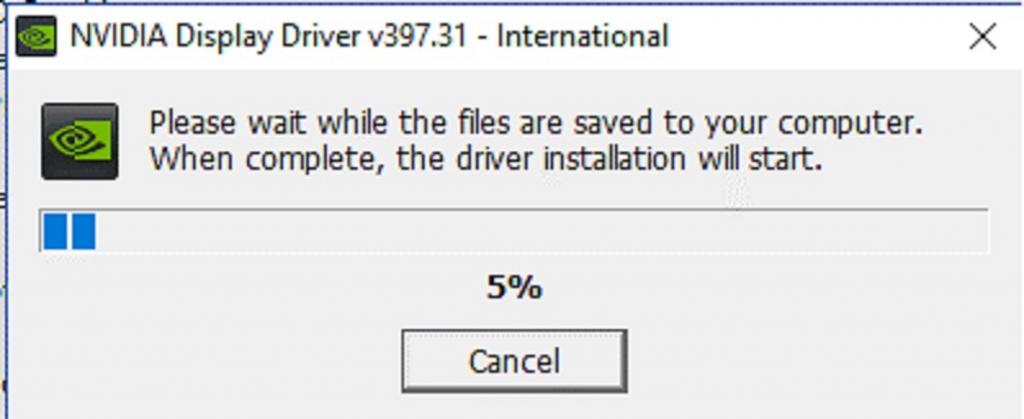
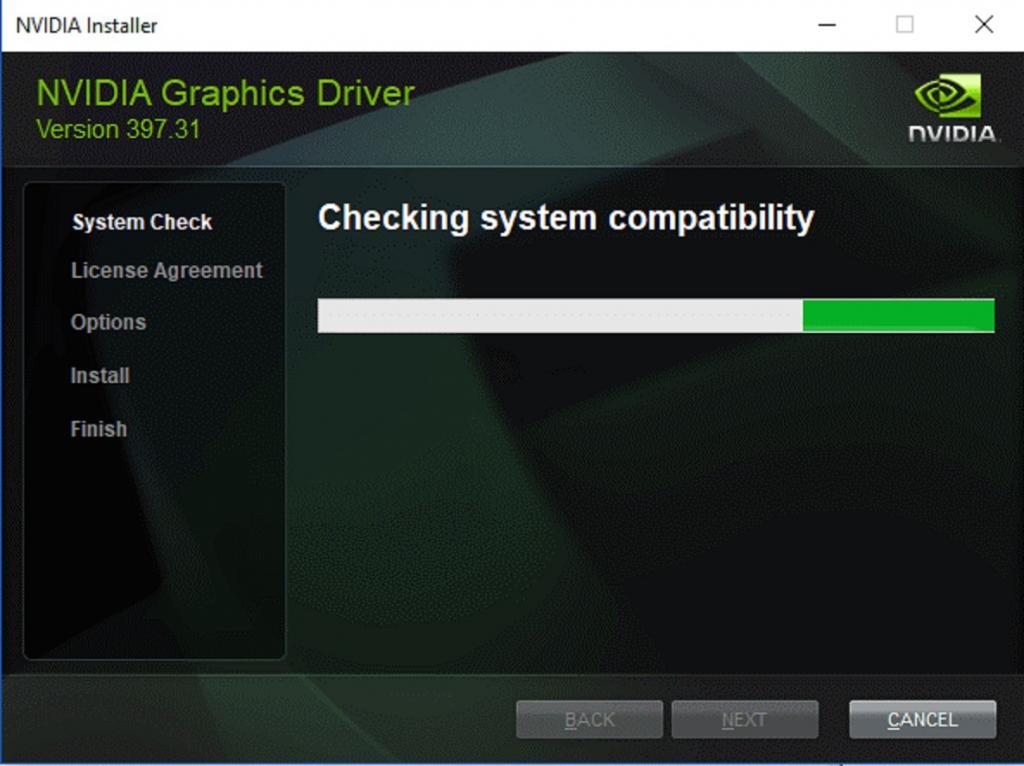
مرحله 6: پس از استخراج، نصب درایور گرافیک شروع میشود. دستورالعمل های روی صفحه را برای تکمیل فرآیند دنبال کنید.
مرحله 7: کامپیوتر را ریستارت کنید. هنگامی که ویندوز بالا می آید، درایور کارت گرافیک NVIDIA در کامپیوتر شما آپدیت شده خواهد بود.
جمع بندی:
خب، از این طریق میتوانید درایور کارت گرافیک NVIDIA خود را به آخرین نسخه آپدیت کنید.وقتی با مشکلی مواجه میشوید باید مراحل زیر را دنبال کنید، دستگاه شما مشکلی دارد، خب ارتقاء درایورها میتواند به رفع مشکلات و روان کردن عملکرد کامپیوتر شما کمک کند.این راهنمای دقیق برای ارتقاء درایور کارت گرافیک NVIDIA می تواند زمانی مفید باشد که می خواهید درایور کارت گرافیک خود را به اخرین نسخه آپدیت کنید.
مقالات مرتبط:
روش حذف درایور های مخفی و قدیمی در ویندوز
آپدیت جدید اینستا؛ 29 قابلیت جدید اینستاگرام که نمیدانستید

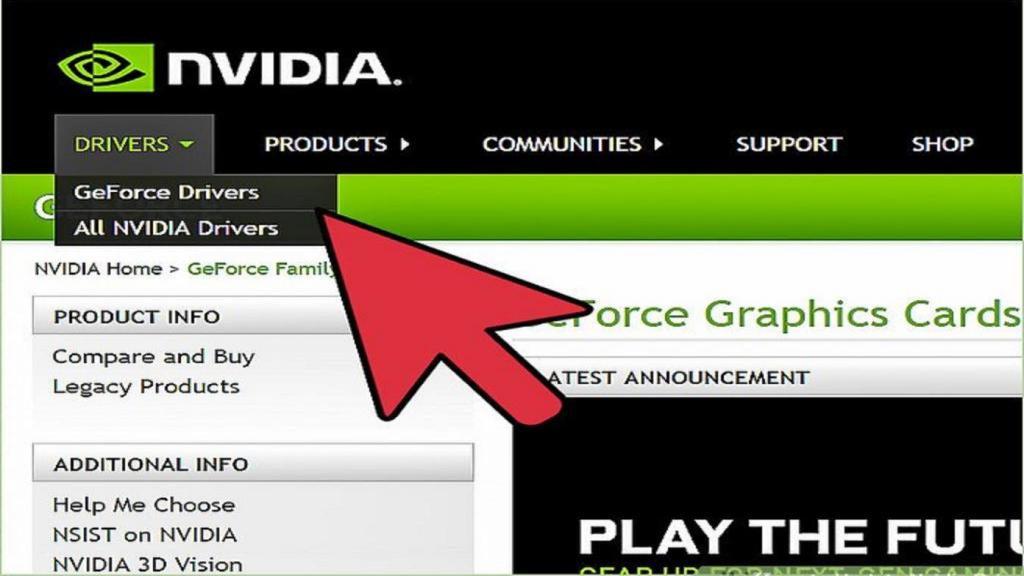
دیدگاه ها